Par lecteur optique, j’entends un lecteur CD, DVD ou Blu-ray. La démarche est similaire à celle pour ajouter un disque dur, je vous renvoie donc au tutoriel pour ajouter un disque dur pour plus de détails.
Vérifier les connecteurs disponibles (PATA / Sata)
Comme pour les disques dur, le plus simple est d’ouvrir l’ordinateur pour voir quel sont les connecteurs dont vous disposez. Si votre ordinateur est récent (moins de 5 ans), il est très certainement pourvu de connecteurs Sata (qu’il faut privilégier) :

Si ce n’est pas le cas, il faut utiliser les connecteur PATA. Un petit rappel, vous ne pouvez pas avoir plus de 4 périphériques PATA dans votre ordinateur, faites donc le compte pour vous assurer que vous aurez de quoi le brancher. Si vous disposez à la fois de connecteurs Sata et de connecteurs PATA, il faut privilégier les connexion Sata.
Vérifier les connecteurs d’alimentation disponibles
Leur nombre étant limité, il faut bien s’assurer que vous pourrez alimenter votre périphérique.
Si vous souhaitez brancher un lecteur Sata, il vous faut une prise d’alimentation Sata :

Si vous souhaitez brancher un lecteur Pata, il vous faut une prise d’alimentation Molex :

Si vous n’avez pas suffisamment de prise, pas d’inquiétude, il existe des « doubleurs » de prise pour pallier à cela.
Emplacement 5.25″
Il faut également un emplacement de disponible pour fixer le lecteur optique. En général, les boitiers standard ont 2 emplacements, mais il y en a parfois plus comme ce boitier qui en comporte 4 :
 Une fois tout cela validé, il vous reste plus qu’à installer votre nouveau lecteur optique.
Une fois tout cela validé, il vous reste plus qu’à installer votre nouveau lecteur optique.
Fixation dans votre boitier
Il faut bien sur éteindre votre ordinateur et débrancher le câble d’alimentation avant de réaliser la fixation et les branchements. Il faut d’abord retirer le cache en façade de votre ordinateur :

Puis insérer votre lecteur dans la baie 5.25″ :
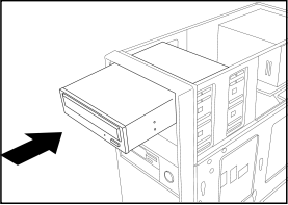
Fixer votre lecteur avec 4 vis (2 de chaque coté) :
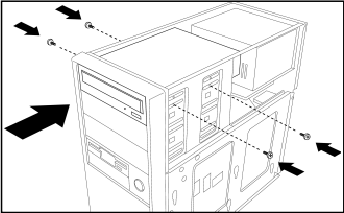
Passons maintenant aux branchements.
Cas d’un lecteur optique Sata
Il suffit de brancher les deux câbles comme suit :
 Voila, il ne vous reste plus qu’a redémarrer votre ordinateur.
Voila, il ne vous reste plus qu’a redémarrer votre ordinateur.
Cas d’un lecteur optique PATA
 Il faut donc brancher les éléments suivants comme sur le schéma : câble ide, câble d’alimentation (prise molex). Le câble audio est lui facultatif. Comme nous sommes en PATA, il faut également penser à la configuration Maître / Esclave. Pour rappel, si vous avez deux périphériques sur une même nappe IDE, il vous faut un périphérique Maître et un Esclave. Pour cela, il vous faut brancher un cavalier derrière le lecteur afin de le mettre dans la bonne configuration (selon les indication du manuel, ou celles mentionnées directement sur le lecteur) :
Il faut donc brancher les éléments suivants comme sur le schéma : câble ide, câble d’alimentation (prise molex). Le câble audio est lui facultatif. Comme nous sommes en PATA, il faut également penser à la configuration Maître / Esclave. Pour rappel, si vous avez deux périphériques sur une même nappe IDE, il vous faut un périphérique Maître et un Esclave. Pour cela, il vous faut brancher un cavalier derrière le lecteur afin de le mettre dans la bonne configuration (selon les indication du manuel, ou celles mentionnées directement sur le lecteur) :
 Si aucun autre périphérique, il faut mettre le cavalier en position maître. Si il y a déjà un périphérique, il faut déterminer quelle position adopter. On peut avoir l’information lors du démarrage ou il y a un affichage des différents périphériques et leur statut (master ou slave), mais il faut faire vite!. Sinon, le plus simple est de tester soit maître soit esclave et de voir si cela fonctionne ou pas. Si cela ne fonctionne pas, il faut inverser!!
Si aucun autre périphérique, il faut mettre le cavalier en position maître. Si il y a déjà un périphérique, il faut déterminer quelle position adopter. On peut avoir l’information lors du démarrage ou il y a un affichage des différents périphériques et leur statut (master ou slave), mais il faut faire vite!. Sinon, le plus simple est de tester soit maître soit esclave et de voir si cela fonctionne ou pas. Si cela ne fonctionne pas, il faut inverser!!
Reconnaissance par windows
Une fois le lecteur correctement branché, il est reconnu par windows lors du démarage, il n’y a rien à faire.
Attention, comme les disque durs, les lecteurs sont très souvent vendus en version « OEM », c’est à dire sans câble sata ni vis. Pour avoir un package complet si vous ne disposez pas de câbles, il vaut mieux acheter la version « Boite ».

Je souhaites ajouter un lecteur blu-ray, comment procéder pour les câbles sata?
Bonjour,
tout est dans le tutoriel, non??
:-)
Après avoir débranché et rebranché mon lecteur graveur, Il ne lit plus les cd rom ainsi que les cd audio.
Windows me signal que le périphérique fonctionne bien, mais la fenêtre qui s’ouvre est vide.
Clic droit sur la sourie (propriété=disque vierge)
Que faire mauvais branchement ou?
Bonjour,
J’aurais tendance à dire mauvais branchement effectivement! Pour rappel, il doit y avoir deux câbles de branchés, un pour le courant et un pour les données. J’aurais tendance à dire que c’est le second qui est mal branché (ou pas branché du tout)..